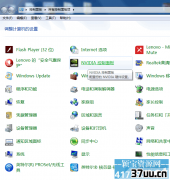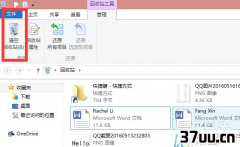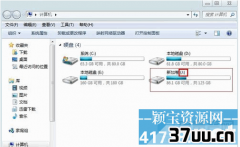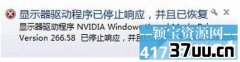一键还原系统,如何还原系统
随着科学技术的快速发展,电脑早已出现在我们的生活中,并且大大方便了我们的生活。
但是,随着电脑使用时间的不断增加,我们的电脑会出现各种各样的问题,例如电脑的速度变得很慢或者是中毒。
当我们遇到这些问题的时候,很多朋友都选择一键还原系统。
那么,怎么一键还原系统呢?下面就由小编带你去了解一下最新详细的教程吧。
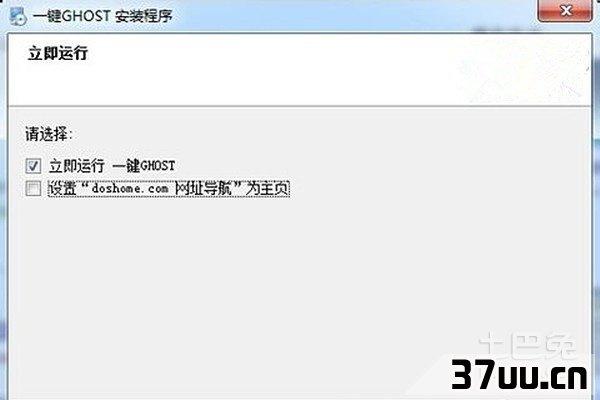
一、一键还原软件的下载和安装1、在网上下载一个一键还原的软件,然后运行,双击进行安装。
2、在弹出的第一个界面点击“下一步”。
3、在出现的软件协议窗口中,勾选“我同意该许可协议的条款”,然后点“下一步”。
4、在安装完成之后,程序的快捷方式就会在开始菜单和桌面上。
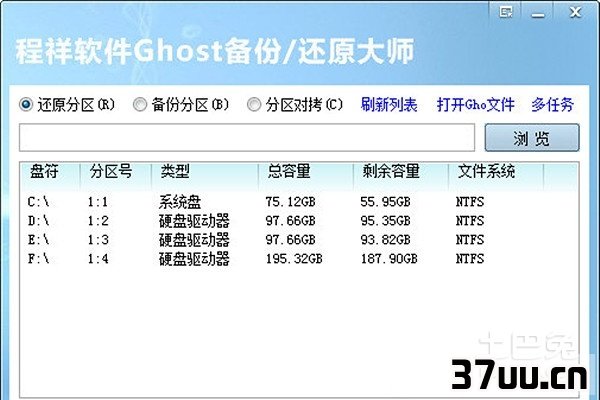
二、一键还原功能的设置1、在软件主界面中,点“高级选项”。
2、在“高级选项”界面中,选择“添加密码功能”以及“添加开机热键设置”,然后点“设置”。
3、在单击“设置”后弹出输入密码的提示框中输入密码,然后点击“OK”。
4、在第二次弹出的密码输入框中,再填写密码,点击“OK”。
5、在接下来弹出的界面中,都点击“OK”。
三、系统的备份1、在一键还原软件的主界面中,点击“备份系统”。
2、然后会出现“立即重启电脑确认”。
3、点击“是”,重启电脑且进入GHOST备份程序的备份系统,在完成备份之后也会自动重启。

四、系统的还原1.开机会出现“PresstoRunWinGho”,然后按F11键自动进入系统还原。
2.然后“立即重启电脑确认”的对话框会出现。
3.接下来点击对话框中“是”,然后电脑便会重启且自动进入GHOST系统的还原。
4.在完成一键还原之后,一键还原结束的窗口就会出现。
5.我们点击“重启”按钮,或者是等待电脑自动重新启动。
6.最后,一键还原系统就大功告成了。
好了,以上就是最新一键还原系统的详细教程啦。
在日常生活中,我们经常使用电脑,用它学习、工作和娱乐。
但是,很多人并不知道怎么对电脑进行一键还原系统。
如果想要对自己的电脑进行一键还原系统的朋友。
可以采用上面小编的方法。
因为非专业人士用这种方法也不会容易操作失误。
但是,最好是在熟悉步骤之后再一步步地进行操作。
版权保护: 本文由 亓寄琴 原创,转载请保留链接: https://www.37uu.cn/detail/5520.html
- 上一篇:电脑怎样定时关机,电脑定时关机怎么取消
- 下一篇:焊接内存,内存芯片焊接